Creu siart pêl ganrannol yn Excel
Fel rheol, rydym yn arddangos cynnydd gyda siart bar sy'n datblygu. Fodd bynnag, yn Excel, gallwn arddangos cwblhad canrannol yn weledol gyda siartiau gwahanol eraill, megis siart cylch cynnydd (cliciwch i weld sut i wneud y siart hon). Mae'r tiwtorial hwn yn dangos camau i greu siart bêl sy'n olrhain canran cwblhau prosiect yn weledol yn Excel.

Creu siart pêl ganrannol yn Excel
Yn hawdd creu siart pêl ganrannol gydag offeryn anhygoel
Dadlwythwch y ffeil sampl
Fideo: Creu siart band yn Excel
Creu siart pêl ganrannol yn Excel
Gan dybio eich bod yn cofnodi canran cwblhau prosiect mewn cell fel y llun isod a ddangosir, gallwch wneud fel a ganlyn gam wrth gam i greu siart pêl ganrannol i arddangos y ganran a gwblhawyd yn weledol.

1. Dewiswch y gell sy'n cynnwys y ganran wedi'i chwblhau, yna cliciwch Mewnosod > Mewnosod Colofn neu Siart Bar > Colofn Clystyredig.

2. De-gliciwch y siart a dewis Dewis Data yn y ddewislen clicio ar y dde.

3. Yn y Dewiswch Ffynhonnell Data blwch deialog, cliciwch y Ychwanegu botwm.

4. Yn y popping up Cyfres Golygu blwch deialog, cliciwch OK yn uniongyrchol heb unrhyw ffurfweddiad.

5. Pan fydd yn dychwelyd i'r Dewiswch Dyddiad Ffynhonnell blwch deialog, dewiswch y gyfres ychwanegol newydd (Series2) a chliciwch ar y Symud i fyny saeth i symud y gyfres hon i ben y blwch rhestr, ac yna cliciwch OK i achub y newidiadau.

Nawr mae'r siart yn cael ei arddangos fel a ganlyn.

6. Cliciwch Mewnosod > Siapiau > Hirgrwn. Yna lluniwch gylch yn y daflen waith gyda dal y Symud allweddol.

7. Copïwch y cylch wedi'i fewnosod a'i gludo i gael yr ail un. Yna fformatiwch yr ail gylch gyda lliw arall: dewiswch ef, yna cliciwch fformat > Llenwi Siâp, ac yna dewiswch y lliw llenwi yn ôl yr angen.

Nawr mae dau gylch yn eich taflen waith fel y dangosir y screenshot isod.

8. Nawr mae angen i chi ddisodli'r colofnau yn y siart gyda chylchoedd. Dewiswch un o'r cylchoedd, pwyswch y Ctrl + C allweddi i'w gopïo, ewch i'r siart, dewiswch un o'r colofnau, ac yna pwyswch y Ctrl + V allweddi i gludo'r cylch. Ailadroddwch y llawdriniaeth i gopïo'r cylch arall i'r golofn sydd ar ôl yn y siart. Gweler y demo isod:
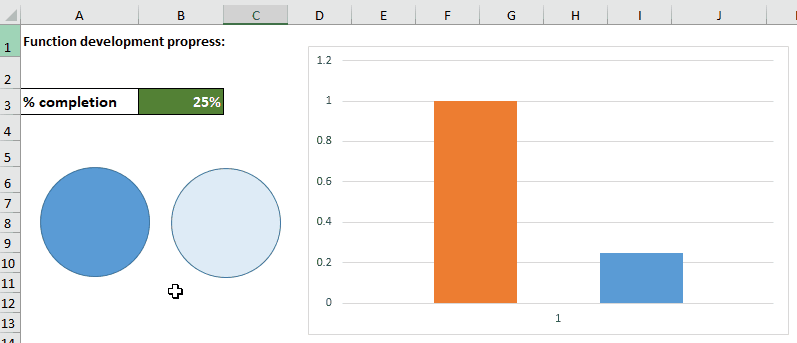
9. Cliciwch ar y dde ar y gyfres (y cylch bach) yn y siart, ac yna dewiswch Cyfres Data Fformat o'r ddewislen cyd-destun.

10. Yn y Cyfres Data Fformat cwarel, ffurfweddwch fel a ganlyn.


Nawr mae dau ofari yn gorgyffwrdd yn y siart fel y dangosir y screenshot isod.

11. Addaswch y siart trwy lusgo'r Ardal Siart nes bod y siâp yn troi'n bêl gylch.

12. Cliciwch Mewnosod > Blwch Testun, ac yna lluniwch flwch testun ar y bêl.
13. Cadwch y blwch testun wedi'i ddewis, ewch i'r Fformat (Offer Lluniadu) tab, ac yna dewiswch Dim Llenwi ac Dim Llinell ar wahân i'r Llenwi Siâp ac Amlinelliad ar Siâp rhestrau gwympo.

14. Cadwch y blwch testun wedi'i ddewis, teipiwch arwydd cyfartal = i mewn i'r Bar fformiwla, cliciwch y gell sy'n cynnwys y gwerth cwblhau canrannol ac yna pwyswch y Rhowch allweddol.

15. Nawr mae angen i chi fformatio'r blwch testun fel a ganlyn.
16. Tynnwch yr echel-X, yr echel-Y a'r llinellau grid.
Yna mae'r siart bêl ganrannol wedi'i chwblhau fel y llun isod.

Nodiadau:

Yn hawdd creu siart bwled fertigol neu lorweddol yn Excel
Mae adroddiadau Siart Pêl Canran cyfleustodau Kutools ar gyfer Excel yn gallu'ch helpu chi i greu siart bêl ganrannol yn Excel yn gyflym gyda sawl clic yn unig fel y dangosir y demo isod.
Dadlwythwch a rhowch gynnig arni nawr! Llwybr 30 diwrnod am ddim
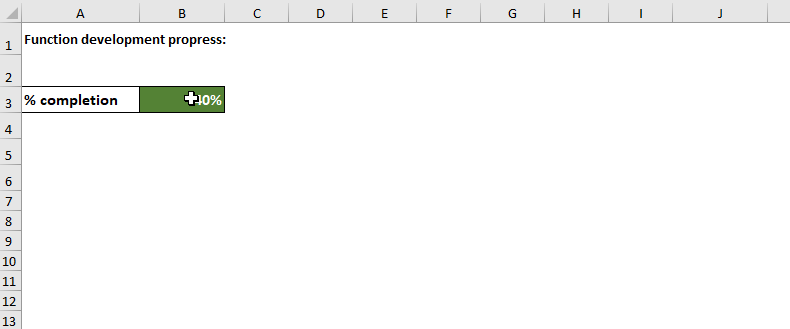
Dadlwythwch y ffeil sampl
Fideo: Creu siart pêl ganrannol yn Excel
Yr Offer Cynhyrchedd Swyddfa Gorau
Kutools for Excel - Yn Eich Helpu i Sefyll Allan O Dyrfa
Kutools ar gyfer Excel Mae ganddo Dros 300 o Nodweddion, Sicrhau mai dim ond clic i ffwrdd yw'r hyn sydd ei angen arnoch chi...

Tab Office - Galluogi Darllen a Golygu Tabiau yn Microsoft Office (gan gynnwys Excel)
- Un eiliad i newid rhwng dwsinau o ddogfennau agored!
- Gostyngwch gannoedd o gliciau llygoden i chi bob dydd, ffarweliwch â llaw llygoden.
- Yn cynyddu eich cynhyrchiant 50% wrth wylio a golygu sawl dogfen.
- Yn dod â Thabiau Effeithlon i'r Swyddfa (gan gynnwys Excel), Just Like Chrome, Edge a Firefox.

